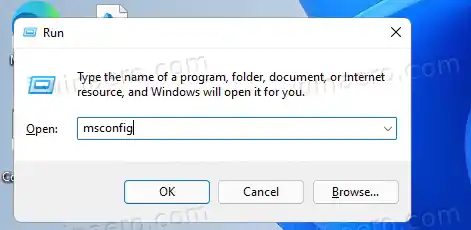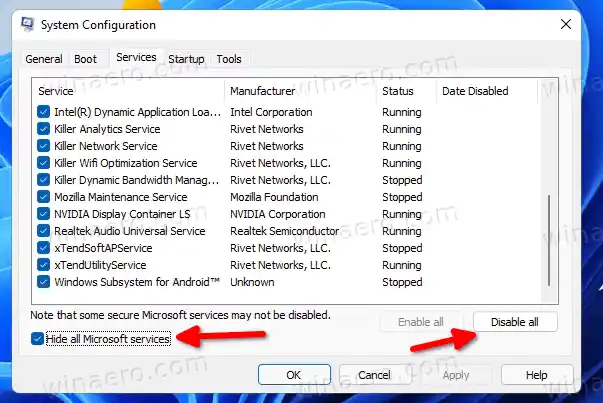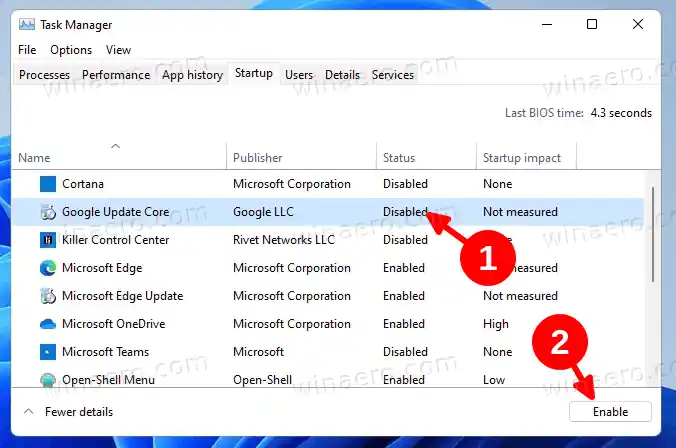A čisti zagonje posebna konfiguracija, ki zažene OS z minimalnim naborom gonilnikov in zagonsko aplikacijo. Kot je navedeno zgoraj, vam omogoča, da ugotovite, ali programska oprema, ki se izvaja v ozadju, vpliva na vašo igro ali aplikacijo.
Spominja na varni način, vendar Windows naloži vse osnovne podsisteme in ohrani nadzor nad storitvami in aplikacijami, ki se samodejno zaženejo. Zato uporabite čisti zagon, da osamite težavo in poiščete njen vzrok.
Zdaj pa si poglejmo, kako izvesti čisti zagon za zagon sistema Windows 11 samo s potrebnim naborom gonilnikov in zagonskih aplikacij za namene odpravljanja težav.
ali lahko nadgradim svojo grafično karticoVsebina skriti Čisti zagon v sistemu Windows 11 Odpravljanje težav z aplikacijami pri čistem zagonu Poiščite vzrok težave Odpravljanje težav z zagonskimi aplikacijami Po čistem zagonu obnovite običajni zagon
Čisti zagon v sistemu Windows 11
- Odprite upravitelja opravil z bližnjično tipko Ctrl + Shift + Esc.
- Če v upravitelju opravil ne vidite zavihkov, kliknitePokaži več podrobnostipovezava.
- Pojdite na zavihek Zagon in onemogočite vse zagonske vnose.

- Zdaj pritisnite Win + R in vnesite |_+_| vTečidialog; nato pritisnite Enter.
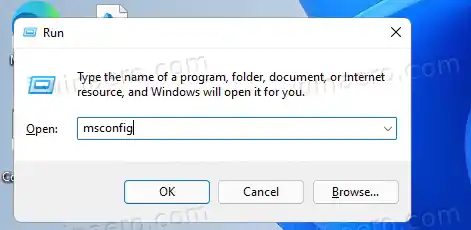
- Preklopite naStoritvezavihek in preveriteSkrij vse Microsoftove storitvemožnost.
- Kliknite naOnemogoči vsegumb.
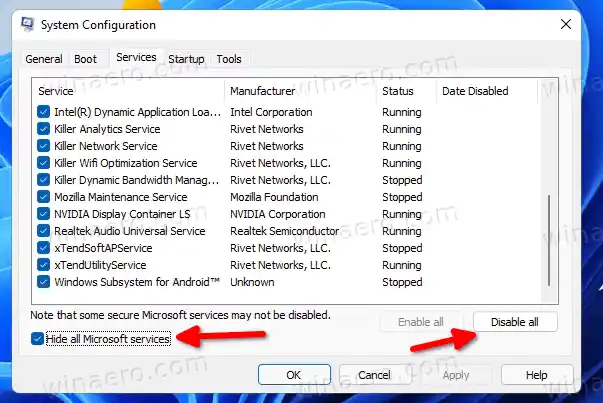
- Na koncu kliknitev redugumb za uveljavitev spremembe.
- Ko ste pozvani, kliknite naPonovni zagongumb za ponovni zagon sistema Windows 11.

Končali ste. Windows 11 bo izvedel čisti zagon.
Zdaj lahko začnete z odpravljanjem težav, potem ko se vpišete v svoj uporabniški račun. Tukaj je nekaj idej, ki se vam bodo morda zdele koristne.
Odpravljanje težav z aplikacijami pri čistem zagonu
Glede na to, kakšna je bila vaša težava, poskusite preprosto ponoviti korake, ki jih po običajnem zagonu niste mogli dokončati.
Če na primer niste mogli namestiti ali odstraniti neke aplikacije, to storite zdaj. Ali pa, če se kakšna aplikacija noče zagnati, jo poskusite zagnati. Če je vaša težava odpravljena, to pomeni, da jo povzroča aplikacija ali storitev tretje osebe.
Na naslednji način lahko ugotovite, katera točno aplikacija ali storitev povzroča težavo.
gonilniki za canon g7020
Poiščite vzrok težave
- Pritisnite Win + R in vnesite |_+_| vTečiškatla.
- NaStoritvezavihek, vklopiteSkrij vse Microsoftove storitvepotrditveno polje.
- Zdaj preverite nekaj storitev tretjih oseb, recimo 3 ali 5. To jih bo znova omogočilo.

- Znova zaženite Windows 11.
- Preverite, ali lahko ponovite težavo.
- Nadaljujte z omogočanjem storitev tretjih oseb, dokler jih ne omogočite vseh ali ne najdete tiste, ki povzroča težavo.
Če ste omogočili vse onemogočene storitve, vendar vaša naprava deluje brezhibno, je težavo verjetno povzročila aplikacija drugega proizvajalca, ki se samodejno zažene v sistemu Windows 11. Podobno omogočite zagonske aplikacije eno za drugo, da poiščete motečo .
Odpravljanje težav z zagonskimi aplikacijami
- Odprite upravitelja opravil (Ctrl + Shift + Esc).
- NaZačetiizberite eno od onemogočenih zagonskih aplikacij in izberiteOmogoči.
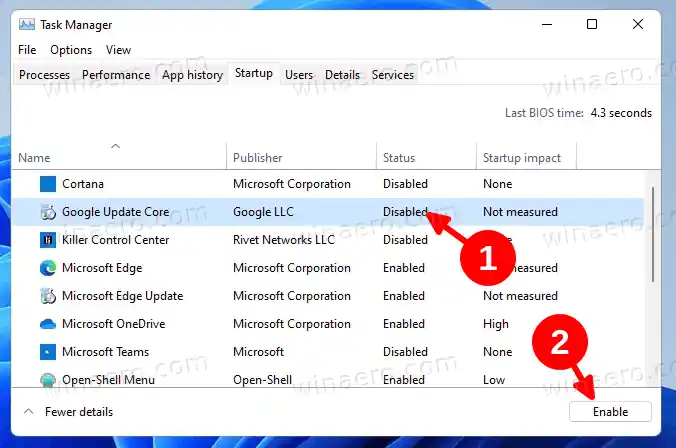
- Znova zaženite Windows 11 in preverite, ali lahko ponovite težavo.
- Ponovite zgornje korake za vse zagonske aplikacije, ki ste jih onemogočili.
Tako boste našli moteče aplikacije in storitve.
kako nastaviti privzeto stran v Chromu
Ko jih najdete, lahko poskusite posodobiti nedelujočo programsko opremo na novejšo različico ali pa se obrnite na njenega razvijalca in prijavite napako. Lahko pa ga preprosto pustite onemogočenega na zavihku Zagon v upravitelju opravil, če to ni kritično opravilo za vašo napravo in vaše delo.
Nazadnje, če ste odpravili težave, morate obnoviti običajni zagon. Skratka, vse kar morate storiti je, da znova omogočite onemogočene storitve in zagonske aplikacije.
Obnovi normalen zagon po čistem zagonu
- ZaženiteUpravitelj opravilin izberite vse onemogočene vnose naZačetizavihek.
- Kliknite naOmogočigumb.
- Zdaj zaženite |_+_| in jo odpriteStoritvezavihek.
- Postavite kljukico polegSkrij vse Microsoftove storitvemožnost.
- Kliknite naOmogoči vsegumb.
- Znova zaženite Windows 11.
Končali ste! To bo vrnilo Windows 11 nazaj v običajni način zagona.
To je to.